Ubuntu Server - отличная серверная операционная система Linux. Он поставляется с Snaps, что упрощает настройку приложений. Кроме того, у него есть исправления в реальном времени, поэтому вы никогда не пропустите обновление безопасности и многие другие отличные функции.
Тем не менее, каким бы прекрасным ни был сервер Ubuntu, настройка некоторых вещей может быть сложной задачей. Если вы хотите избежать неприятностей, связанных с Ubuntu Server, попробуйте Webmin. Это инструмент управления для UNIX-подобных операционных систем. С его помощью пользователи могут управлять своими системами Linux с помощью элегантного веб-интерфейса, а не терминала. Вот как это настроить.
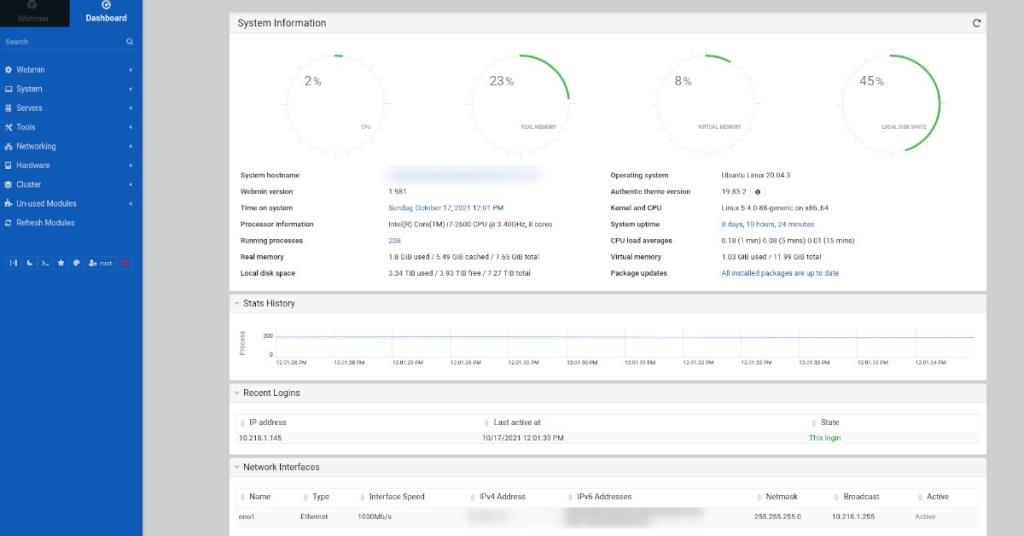
Настройка Webmin на сервере Ubuntu
Чтобы установить Webmin на Ubuntu Server, вам необходимо его загрузить. Есть много способов установить Webmin на Ubuntu. Один из способов заставить его работать - загрузить автономный пакет DEB и установить его. Однако есть также PPA, который можно настроить.
Автономная установка DEB
Чтобы настроить Webmin через автономный пакет DEB , сделайте следующее. Сначала войдите на свой сервер Ubuntu через рабочий стол Linux через SSH . Или сядьте за сервер Ubuntu и войдите в систему через консоль TTY.
Получив доступ к командной строке сервера Ubuntu, используйте команду загрузчика wget, чтобы загрузить последний пакет Webmin DEB прямо на свой сервер.
Примечание: если вы не хотите загружать пакет DEB непосредственно на свой сервер Ubuntu, не стесняйтесь загружать его на свой компьютер и передавать по сети.
wget http://prdownloads.sourceforge.net/webadmin/webmin_1.981_all.deb
После загрузки файла пакета DEB на ваш сервер Ubuntu можно начинать установку. С помощью команды apt install настройте Webmin.
sudo apt install ./webmin_1.981_all.deb
Когда вы вводите команду выше, Ubuntu запросит ваш пароль. Используя клавиатуру, введите свой пароль в терминал. Затем нажмите клавишу Y, чтобы подтвердить, что вы хотите установить Webmin.
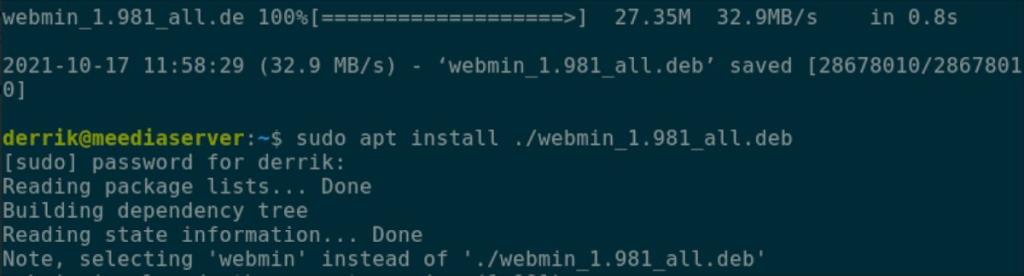
После завершения установки Webmin откройте веб-браузер на компьютере, планшете или смартфоне. Затем введите следующий URL-адрес в веб-браузер.
http://YOUR_UBUNTU_SERVER_IP_OR_HOSTNAME:10000
Установка Webmin PPA
Если вы предпочитаете обновлять Webmin с помощью средства обновления программного обеспечения Ubuntu, вы можете установить Webmin через PPA. Чтобы настроить PPA, сделайте следующее. Сначала войдите на свой сервер Ubuntu через SSH в терминале или используйте консоль TTY.
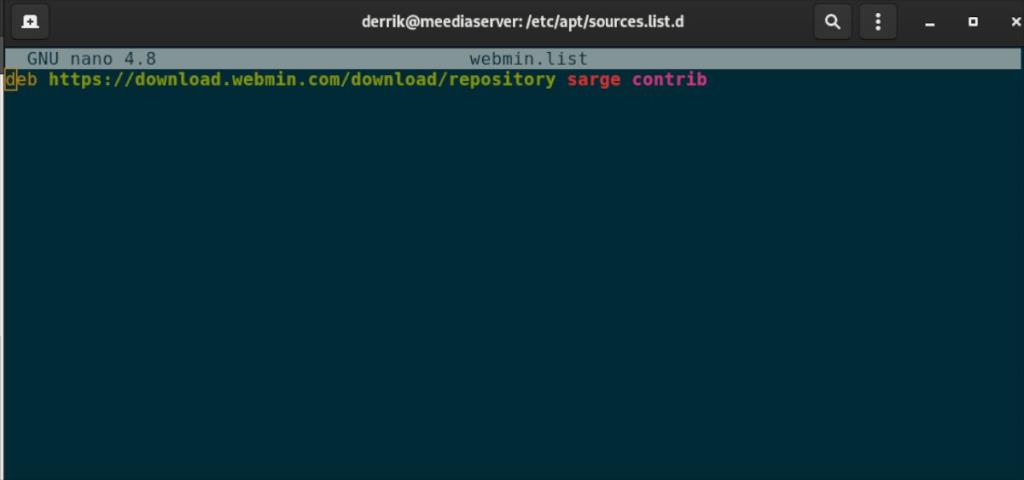
После входа в систему используйте команду sudo -s, чтобы переключить окно терминала на учетную запись root. Затем используйте apt install для настройки Curl, GPG и Apt-transport-https.
sudo -s apt установить curl gpg apt-transport-https
После установки трех пакетов загрузите ключ PPA Webmin на свой компьютер и установите его в систему.
curl https://download.webmin.com/jcameron-key.asc | sudo apt-key добавить -
Настроив ключ, добавьте PPA Webmin в вашу систему Ubuntu с помощью команды echo .
echo "deb https://download.webmin.com/download/repository sarge contrib" | тройник> /etc/apt/sources.list.d/webmin.list
После того, как Webmin PPA настроен на вашем сервере Ubuntu, вам нужно будет обновить источники программного обеспечения с помощью команды apt update .
подходящее обновление
Наконец, установите последнюю версию Webmin на сервере Ubuntu с помощью команды apt install .
apt установить webmin
Настройка пароля root для Webmin
Чтобы использовать Webmin в Ubuntu, вам потребуется доступ к учетной записи root. К сожалению, сервер Ubuntu блокирует учетную запись root и шифрует пароль. Таким образом, вы не сможете войти в Webmin без пароля root.
Чтобы повторно включить учетную запись root в системе Ubuntu Server, сделайте следующее. Сначала войдите на сервер со своими учетными данными через SSH. Или физически сядьте за систему Ubuntu и используйте консоль TTY.
Получив доступ к командной строке Ubuntu, используйте команду sudo -s в терминале. Эта команда переведет ваш терминал со стандартного пользователя на учетную запись root без необходимости ввода пароля.
sudo -s
Когда терминал вошел в систему как root, используйте команду passwd . Использование этой команды повторно активирует учетную запись root и позволит вам войти в систему с пользователем «root» в Webmin.
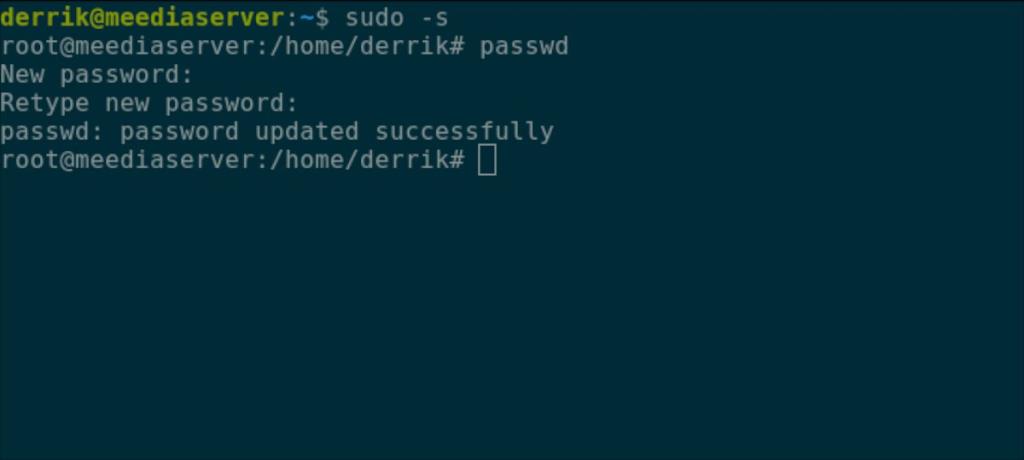
Примечание: обязательно используйте запоминающийся и надежный пароль для учетной записи root. Если у вас возникли проблемы с поиском надежного пароля, попробуйте генератор надежных паролей .
пароль
Вход в Webmin в Ubuntu
Чтобы войти в веб-интерфейс Webmin в Ubuntu, сделайте следующее. Сначала откройте вкладку веб-браузера. Затем введите следующий URL-адрес в адресную строку и нажмите клавишу Enter .
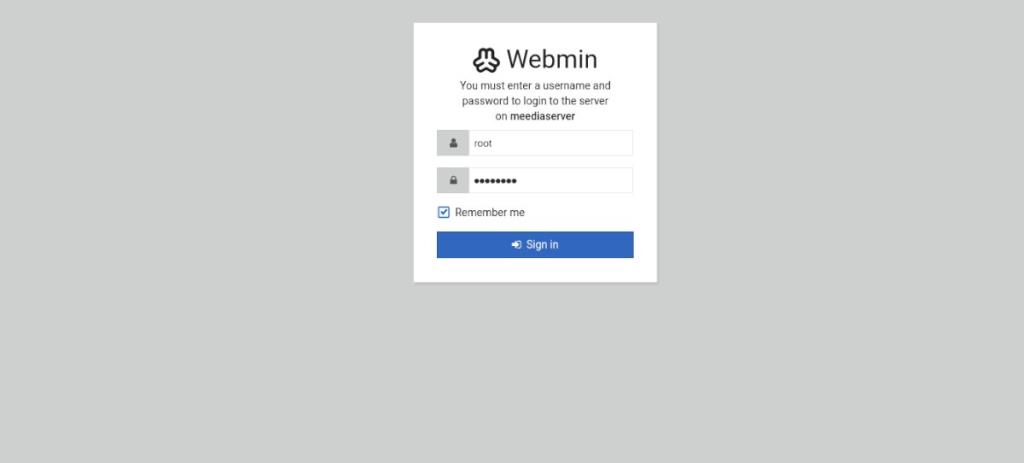
http://YOUR_UBUNTU_SERVER_IP_OR_HOSTNAME:10000
Когда URL-адрес загрузится, появится окно входа в систему. В поле входа введите «root». Затем в поле пароля введите пароль root, который вы установили ранее. Затем нажмите кнопку «Войти», чтобы получить доступ к веб-интерфейсу Webmin.
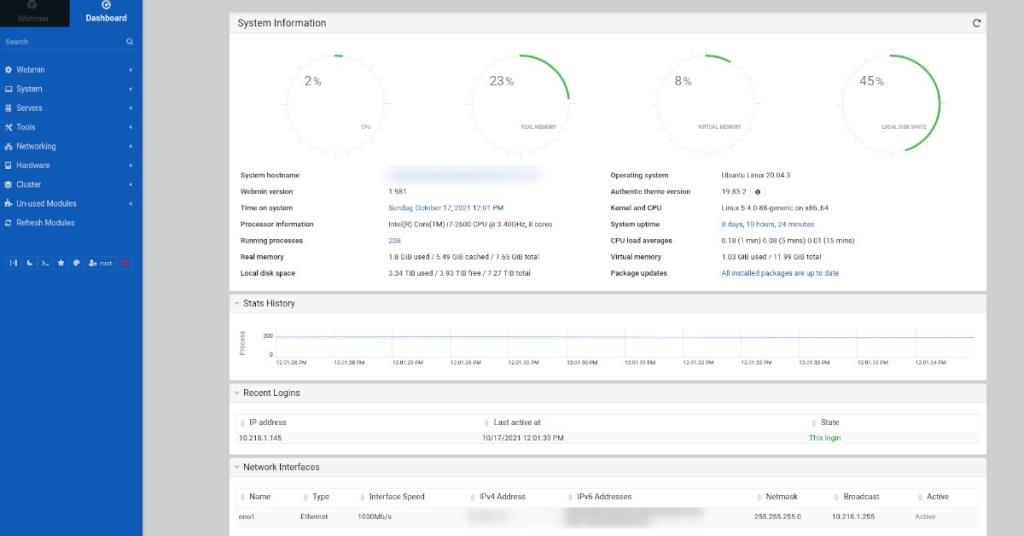

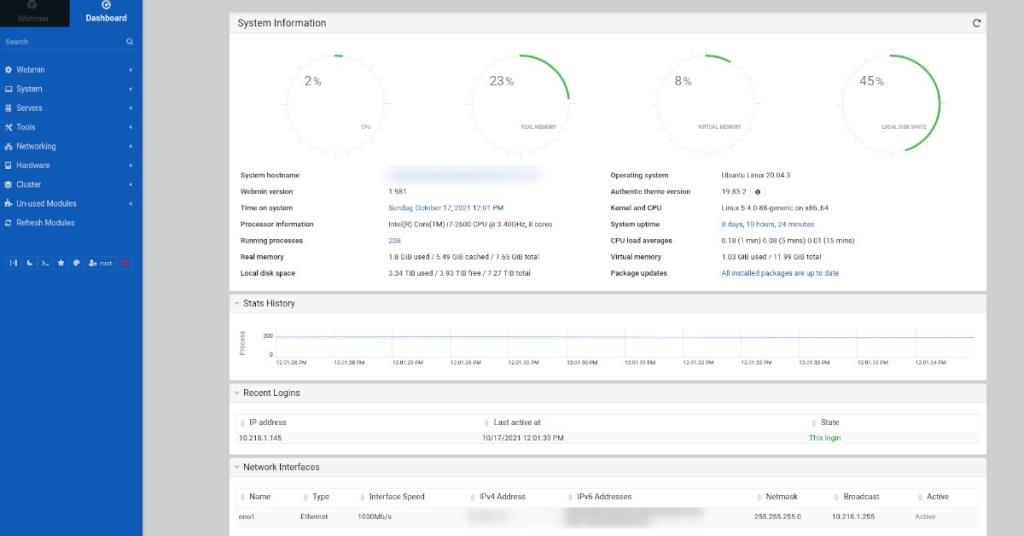
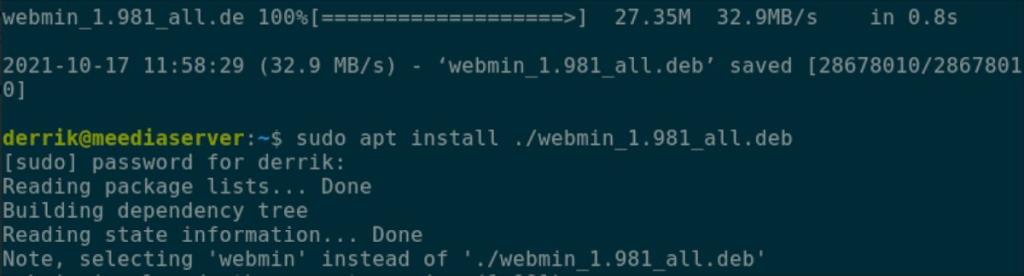
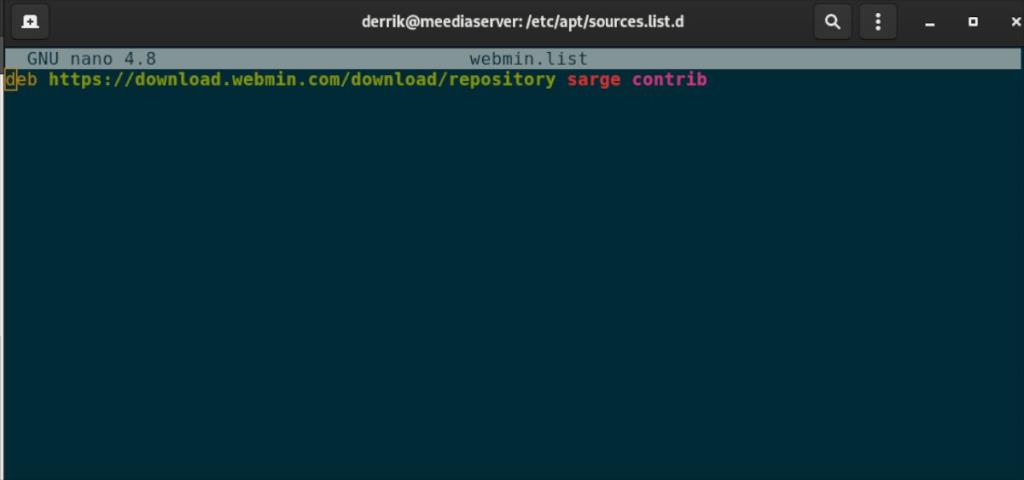
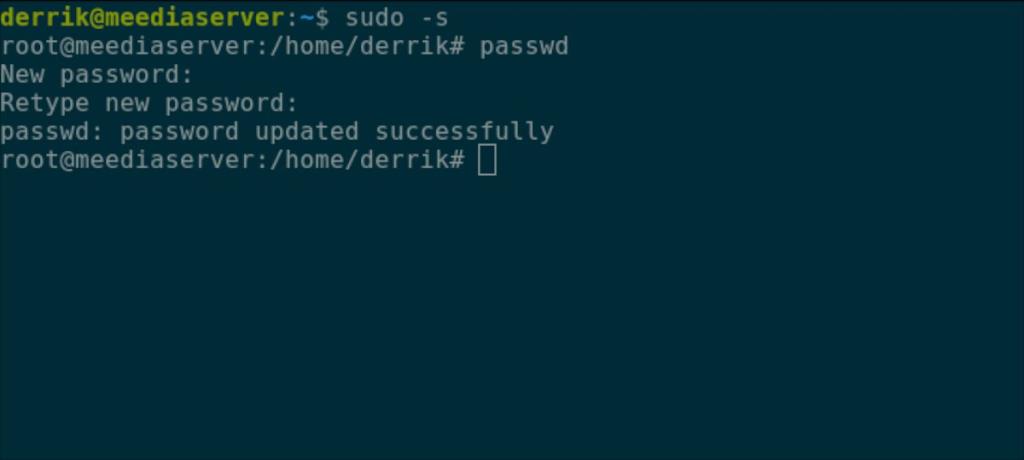
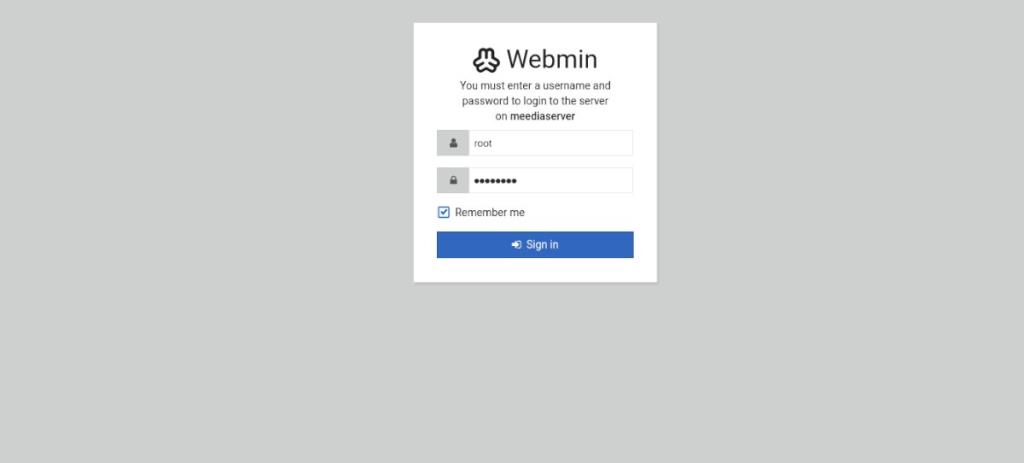



![Загрузите FlightGear Flight Simulator бесплатно [Развлекайтесь] Загрузите FlightGear Flight Simulator бесплатно [Развлекайтесь]](https://tips.webtech360.com/resources8/r252/image-7634-0829093738400.jpg)




